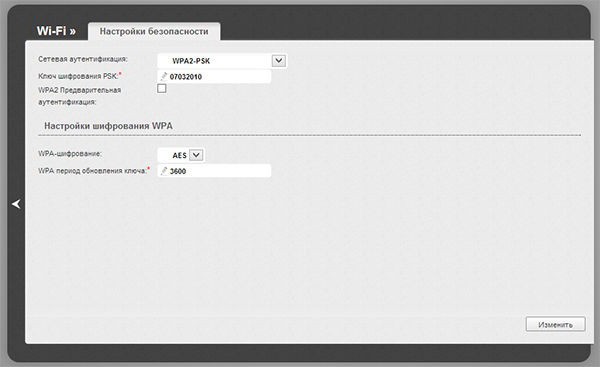DIR-615 라우터 : WiFi 설정 및 설정 재설정. D-link DIR-615 라우터를 구성하는 방법은 무엇입니까?
라우터 DIR 615 - 회사의 생산 모델Dlink는 컴퓨터 장비 시장에 잘 자리 잡고 있습니다. 라우터에는 안정된 네트워크가 있으며 Wi-Fi가 연결되어 있습니다. 모든 가정용 컴퓨터를 투명하게 연결하면서 보호 할 수 있습니다. 하지만 모든 것을 한꺼번에 올바르게 조정할 필요는 없습니다. 그러므로 우리는 점검 할 것입니다. 얼마나 간단합니까?
꾸러미 내용
이러한 장치를 구입할 때,완전한 세트에서 우리가 초기 작업을 위해 필요한 모든 것이 이미 존재한다는 것입니다. 처음에는 D Link DIR 615를 켜기 때문에 네트워크 케이블을 통해서만 설정이 이루어지기 때문에 라우터를 구입하여 집에 가져와 케이블 연결이 필요하다는 것을 깨닫는 것은 그리 즐거운 일이 아닙니다. 처음으로 Wi-Fi 설정의 특수한 경우가 적합하지 않습니다. 네트워크가 비활성화되어 있습니다.
그러나 패키지에는 필요한 모든 것이 있습니다.처음으로 컴퓨터 연결 용 와이어, 안테나 쌍, 네트워크 용 전원 공급 장치, 장치 자체 및 프로그램이있는 디스크를 제공합니다. 또한, 증권, 보증 및 가장 중요한 - 러시아어로 지시의 전체 무리. 특별한 스탠드도 있습니다. 라우터를 가장자리에 놓을 수있어 테이블 위의 공간을 덜 차지합니다.
컴퓨터에 연결
연결은 매우 간단합니다. 먼저, 우리는 안테나를 나사로 감았습니다. 가장 일반적인 나사산을 가지고 있습니다. 그런 다음 컴퓨터에서 인터넷 케이블을 꺼내 D DIR DIR 615의 Wan 잭에 연결합니다. 첫 번째 연결은 케이블을 통해 구성되어야합니다. 일반적으로 둥지 위의 스티커에는 4 개의 동일한 포트가 붙어 있습니다. 연결된 케이블을 사용하여 포트 중 하나를 컴퓨터에 연결하십시오. 네 가지 중 어느 포트를 선택해야합니까? 이제 스스로 결정하십시오. 이제는 동일합니다. 컴퓨터에서 인터넷에 연결되어 있던 소켓에 케이블을 연결합니다. 전원 공급 장치를 전원 커넥터에 꽂습니다. 초기 설정에 필요한 모든 것이 준비되었습니다. 우리는 소켓에 플러그를 꽂고 라우터가로드 될 때까지 기다립니다. 동시에 컴퓨터가 켜져 있지 않으면 컴퓨터를 켜십시오.
설정 시작
그래서 우리는 케이블을 연결하고, 컴퓨터를 켜고,라우터가 있지만 인터넷은 더 이상 존재하지 않습니다. 그러나 처음으로 우리는 필요하지 않습니다. D Link DIR 615에 대한 지침이 필요합니다. 설명서의 설정이 매우 자세하므로 사용하겠습니다.
우리는 페이지를 러시아어로 바꾼다.보통 팜플렛에서 두 번째) 셋업을 시작합니다. 먼저 라우터에 인터넷 구성 방법을 알려줘야합니다. 이렇게하려면 연결할 때 공급자가 발급 한 설정이 필요합니다. 그러나 adsl-modem을 통해 인터넷에 연결하면 설정이 훨씬 쉬워집니다. 이제 브라우저를 켜고 다음 번호를 주소 행으로 보냅니다 : 192.168.0.1. 이 주소는 공장의 라우터에서받습니다. 나중에 변경할 수 있습니다.
강조 표시된 로그인 창에서 필요한 데이터를 가져옵니다. 그들은 지침에 있지만,이 라우터의 경우 정상입니다 : 두 필드의 admin. "Enter"를 눌러 확인하고 DIR 615의 메인 화면으로 이동하십시오. 모든 매개 변수의 설정이 여기에 표시됩니다. 반자동 모드에서는 왼쪽 버튼을 사용하여 조정할 수 있지만 모든 설정을 확인하고 직접 확인하는 것이 더 정확합니다. 오른쪽 하단 모서리에있는 "고급 설정"을 클릭하고 단계적 구성으로 진행하십시오. 일반적으로 언어가 올바르게 선택됩니다. 러시아어를 열지 않았다면 바로 버튼에서 문제를 해결할 수 있습니다.
인터넷 설정
즉시 인터넷 케이블가 모뎀에 포함되고 DIR (615)에 포함되지 않으면, 설정은 크게 단순화된다. 차이점은 인터넷이 모뎀을 거친 다음 라우터에서 정적 또는 동적 IP를 선택할 수 있고 나머지는 자체적으로 선택하는 것입니다. 모뎀이 없으면 DIR 615에서 네트워크에 대한 액세스를 구성합니다. 새로 열린 창에서 "네트워크"블록의 Wan 링크를 통해 인터넷 설정을 열 수 있습니다. 링크를 따라 연결 유형을 선택하십시오. 대부분의 공급자는 PPPoE를 사용합니다. 상단 필드에서 연결 유형을 선택하십시오. 그 다음 항구와 이름 바로 아래 (오히려 그것은 당신에게 필요합니다). 공급자가 라우터를 인식하고 온라인 상태가되도록 허용하려면 때때로 MAC을 교체해야합니다. 우리는 "이더넷"섹션에서 약간 더 낮게 처리합니다. 인터넷에 연결했던 것과 동일한 네트워크에 라우터를 연결 한 경우 "MAC 복제"버튼을 클릭하십시오. 아래 그림에서 서명되지 않았으며이 펌웨어 버전에서는 MTU-1492 필드의 오른쪽에 있습니다

"PPP"섹션에 사용자 이름, 암호 및MTU 값을 1492로 설정합니다.이 데이터는 연결할 때 공급자를 나타내며 MTU 값이이 값보다 높으면 네트워크에 문제가있을 수 있습니다. 나머지 매개 변수는 아래 그림과 같이 설정됩니다.

우리는 더 스크롤하여 "Miscellaneous"블록에 두 개 넣습니다.확인란 : 필수 NAT인데 "방화벽"을 활성화하는 것이 바람직합니다 (네트워크에서 작업 할 때 추가 보호가 필요함). 이것은 동일한 방화벽 또는 방화벽이지만 라우터에 내장되어 있습니다. 아래 그림에서 그들은 포함되어 있습니다.

"적용"을 클릭하여 모든 설정을 저장하십시오. 주요 부분이 완료되었습니다. 새 브라우저 탭에서 예를 들어 Yandex 검색 엔진을 열 수 있습니다.
Wi-Fi 설정
노트북이나 스마트 폰을 가지고 있다면라우터를 통해 온라인으로 연결하십시오. 이렇게하려면 기본 DIR 615 설정 창으로 돌아가십시오 .wifi 설정은 호출 된 블록에서 수행됩니다. "일반 설정"을 클릭하고 열리는 창에서 "사용"을 선택하십시오.

변경 사항을 저장 한 후 "변경"을 선택하면 주 메뉴로 돌아갑니다.창문 이제 같은 블록에서 "기본 설정"링크를 따라갑니다. 여기에서 네트워크 이름을 지정해야합니다 (스마트 폰은 네트워크 검색시이를 보게됩니다). 다시 '변경'을 클릭하십시오.

사실, 그게 다야, 네가 사립홈, 똑똑한뿐만 아니라 라우터 근처에 잡을 것입니다. 아파트에 있고 이웃 사람들이 귀하의 연결을 사용하기를 원하지 않는다면 암호로 보호해야합니다. 기본 창에서 "보안 설정"링크를 따르십시오. 아래 그림과 같이 설정하십시오. 암호를 입력하십시오. "변경"을 클릭하십시오.

이제 네트워크에 연결하려는 사용자는 암호를 입력해야합니다. 비밀번호를 지정해야하므로 비밀번호를 저장해야합니다.
DIR 615의 정상적인 작동에 필요한 모든 것, wifi 설정이 완료되었습니다. 이제는 노트북 / 스마트 폰에서 새 네트워크를 찾고 연결을 시도해야합니다.
이 시점에서 끝낼 수 있습니다. 스탠드를 다루고 라우터를 가장자리에 놓으려고 할 수 있습니다. 우리는 DIR 615의 기본 매개 변수를 검토했습니다. 나머지 매개 변수를 설정하는 것은 동일한 원칙에 따라 이루어지며 지침에 자세히 설명되어 있습니다.
결론
마지막으로, DIR 설정 재설정에 관한 질문을 만듭니 다.615. 당신은 그것을 필요로하지 않을 수도 있지만 고려해 볼 가치가있다. 재설정 버튼은 전원 공급 장치 잭 옆에있는 "재설정"이라고 표시된 작은 구멍 형태로 라우터 후면에 있습니다. 클립 또는 핀으로 라우터를 켠 상태에서이 구멍에있는 케이블을 눌러 잠시 기다리십시오. 출시 후 라우터가 다시 시작되고 인터넷, Wi-Fi 및 기타 매개 변수를 재구성 할 수 있습니다.